在上一个教程中,你添加了一个简单的按钮,来将象棋棋子重置到原始位置。 这是最后一个部分,介绍了如何将此应用准备就绪,以在 HoloLens 2 或仿真器中运行它。 如果你有 HoloLens 2,则可以从计算机进行流式传输,或者打包应用,以便直接在设备上运行。 如果没有设备,则打包应用,以便在仿真器上运行它。 本部分结束时,你将拥有一个已部署的混合现实应用,你可以通过交互和 UI 充分利用它。
目标
- [仅设备] 通过全息应用远程处理流式传输到 HoloLens 2
- 打包应用并将其部署到 HoloLens 2 设备或仿真器
[仅设备] 流式传输
全息远程处理是指将数据从电脑或独立 UWP 设备流式传输到 HoloLens 2,而非切换通道。 远程处理主机应用从 HoloLens 接收输入数据流,在虚拟沉浸式视图中呈现内容,并通过 Wi-Fi 将内容帧流式传输回 HoloLens。 通过流式处理,可以将远程沉浸式视图添加到现有的台式电脑软件中,并可访问更多系统资源。
如果要将此方法用于该象棋应用,需要完成以下事项:
- 在 HoloLens 2 上从 Microsoft Store 安装并运行“全息远程处理播放器”。 请注意应用中显示的 IP 地址。
- 转到“编辑”>“项目设置”,确保 Windows“默认 RHI”设置为“默认值”或“D3D11”:

返回到 Unreal 编辑器,转到“编辑”>“项目设置”,然后选中“Open XR 全息远程处理”部分中的“启用远程处理”。
重启编辑器,然后输入设备的 IP 地址(如全息远程处理播放器应用中所示),然后单击“连接”。
连接后,单击“开始”按钮右侧的下拉箭头,然后选择“VR 预览”。 此应用将在“VR 预览”窗口中运行,该窗口将流式传输到 HoloLens 头戴显示设备。
通过设备门户打包和部署应用
注意
如果这是你第一次为 HoloLens 打包 Unreal 应用,则需要从 Epic Launcher 下载支持文件。
- 转到“编辑器首选项”>“常规”>“源代码”>“源代码编辑器”,然后检查是否已选择 Visual Studio 2019。
- 转到 Epic Games Launcher 的“库”选项卡,选择“启动>”旁的下拉箭头,然后单击“选项”。
- 在“目标平台”下,选择“HoloLens 2”,然后单击“应用”。

- 转到“编辑”>“项目设置”。
- 在“项目 > 描述 > 关于 > 项目名称”下,添加项目名称。
- 在“项目”>“描述”>“发布者”>“公司可分辨名称”下,添加“CN=YourCompanyName”。
- 在“项目”>“说明”>“设置”下,选择“在 VR 中启动”。
重要
如果将这些字段中的任一字段留空,那么当你在步骤 3 中尝试生成新证书时将遇到错误。
重要
发布者的名称必须采用 LADPv3 可分辨名称格式。 格式不正确的发布者名称会导致在打包时出现“找不到签名密钥。 无法对应用进行数字签名。”错误。
重要
不选择“在 VR 中启动”将导致应用程序尝试在平板中启动
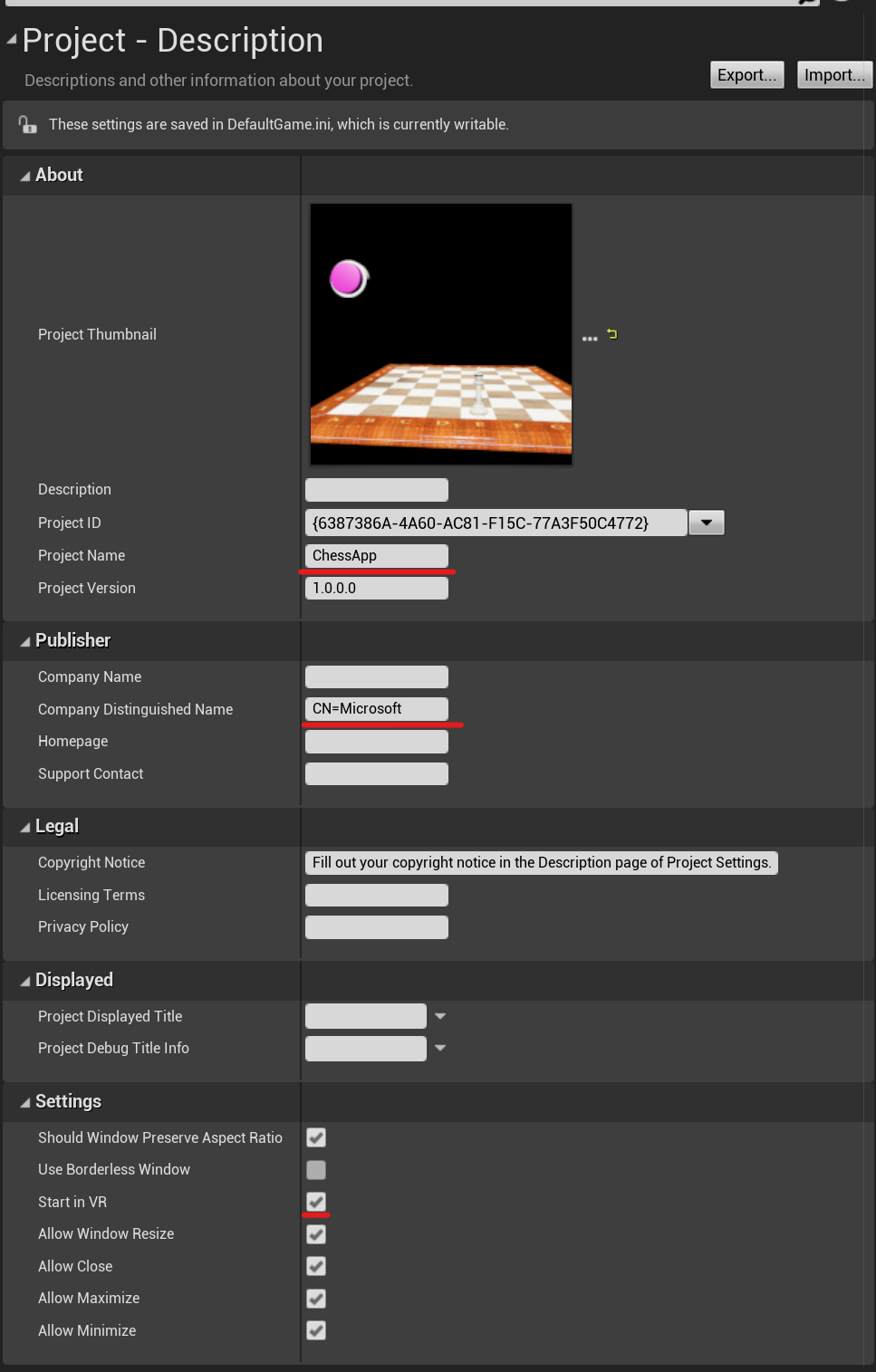
在“平台 > HoloLens”下,启用“为 HoloLens 仿真生成”和/或“为 HoloLens 设备生成”。
单击“打包”部分(在“签名证书”旁)中的“生成新的”。
重要
如果使用的是已生成的证书,证书的发布者名称则必须与应用程序的发布者名称相同。 否则,会导致“找不到签名密钥。 无法对应用进行数字签名。”错误。
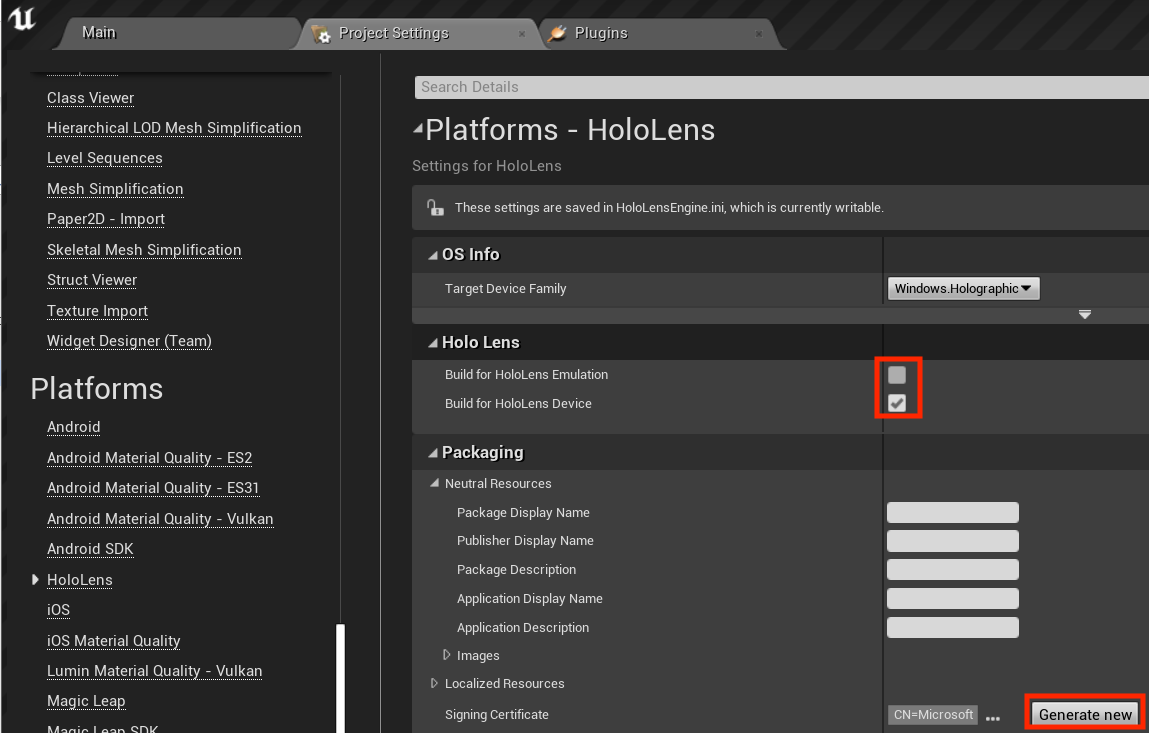
- 当系统提示你创建私钥密码时,出于测试目的,请单击“无”。
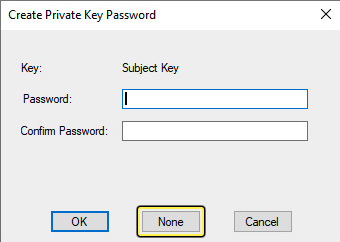
转到“文件”>“包项目”并选择“HoloLens”。
- 创建新文件夹以保存包,并单击“选择文件夹”。
打包应用后,请打开 Windows 设备门户,转到“视图 > 应用”,并找到“部署应用”部分。
单击“浏览...”,转到“ChessApp.appxbundle”文件,然后单击“打开”。
- 如果这是你第一次在设备上安装应用,请选中“允许我选择框架包”旁的复选框。
- 在下一个对话框中,包含相应的 VCLibs 和 appx 文件(arm64 用于设备,而 x64 用于仿真器)。 在保存包的文件夹中,可以从 HoloLens 下找到相应文件。
单击“安装”
- 现在可以转到“所有应用”,并点击新安装的应用来运行它,或者直接从 Windows 设备门户启动应用。
祝贺你! 你的 HoloLens 混合现实应用程序已完成,并且可随时运行。 但是,这一体验过程并未就此结束。 MRTK 有许多独立功能,你可以将其添加到项目中,其中包括空间映射、凝视和语音输入甚至 QR 码。 有关这些功能的详细信息,请参阅 Unreal 开发概述。
下一个开发检查点
如果你遵循我们规划的 Unreal 开发历程,则你处于探索 MRTK 核心基础知识的过程之中。 从这里,你可以继续了解下一部分基础知识:
或跳转到混合现实平台功能和 API:
你可以随时返回到 Unreal 开发检查点。